E-posti klient Mozilla Thunderbird kasutab andmete salvestamiseks sarnast struktuuri nagu Firefoxi veebibrauser. See kasutab profiilikatalooge, mis on vaikimisi salvestatud opsüsteemi kasutajakataloogi kausta Thunderbird.
Mõnedel põhjustel võivad mõned kasutajad soovida teisaldada andmed kaustast Thunderbird teise kohandatud kausta.
Mõnedel kohe meelde tulevatel andmetel on primaarse kõvaketta mäluruum otsa saanud. Selle saaksite lahendada, teisaldades profiilikausta teise partitsiooni või kõvakettale. Ja kui teile meeldib turvalisus, võite e-posti juurdepääsu kaitsmiseks selle hoopis krüptitud kausta või krüptitud kõvakettale teisaldada.
Ükskõik, mis see ka ei oleks, osutub ühe või isegi kõigi profiilide vaikeasukohast teise liigutamiseks väga, väga lihtsaks.
Thunderbird'i uusimad versioonid muudavad selle veelgi lihtsamaks. Mida peate tegema:
- Leidke Thunderbird'i profiilikaust, mille soovite teise kohta või arvutisse teisaldada. Lihtsaim viis selleks on avada Thunderbird, valida spikker> tõrkeotsingu teave ja klõpsata avaneva lehe avatud kausta nuppu. Kui te ei näe menüüriba, koputage selle kuvamiseks Alt-klahvi.
- Kopeerige kogu profiilikaust koos juurkaustaga uude kohta või USB-draivi.
- Kleepige profiilikaust uude asukohta, nt teise arvutisse samas arvutis või uude arvutisse.
- Profiilihalduri avamiseks käivitage Thunderbird parameetriga -p. Leidke otsetee Thunderbird, paremklõpsake sellel ja valige Atribuudid. Kui kasutate Windowsi, lisage sihtväljale -p. See avab profiilihalduri.
- Valige menüüst Loo profiil. Sisestage profiili nimi ja valige nupp "vali kaust". Liikuge profiilikausta ja klõpsake sellel, et kuvataks selle failid ja kaustad. Klõpsake valitud kausta ja seejärel lõpetage.
Thunderbird peaks nüüd kuvama kõiki profiili e-kirju ja kontosid, kui kasutate seda (kasutades profiilihaldurit). Kui see on ainus profiil, eemaldage käivituse kiirendamiseks taaskäivitamisel parameeter -p.
Liigutage Thunderbird'i e-posti profiile

Esimene samm on sulgeda e-posti klient Thunderbird, et see ei kirjutaks enam andmeid profiilikausta. Profiilikausta Thunderbird vaikeasukoht sõltub kasutatavast opsüsteemist, allpool on loetelu tavalistest asukohtadest:
- Windows XP / 2000, Vista, 7, 8 ja 10, % AppData% \ Thunderbird
- Windows 95/98 / Me, WINDOWS \ Application Data \ Thunderbird
- Linux, ~ / .thunderbird /
- Mac OS X, ~ / Raamatukogu / Rakenduste tugi / Thunderbird /
Kopeerige üks või mitu Thunderbird'i profiili uude kohta. Nüüd avage failid Profiilid.ini algses kaustas ja muutke vastavalt uute profiili kaustade asukohta suunavat rada.
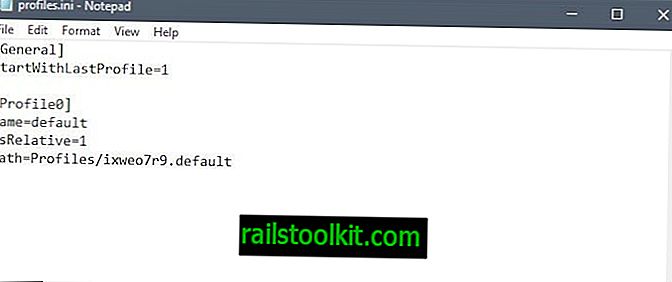
Samuti peate muutma parameetri IsRelative = 1 väärtuseks IsRelative = 0. See muudab marsruudi väärtuse, mille Thunderbird aktsepteerib profiililinkide puhul suhtelisest vormingust täisvormingusse. Niisiis, selle asemel, et Profiilid / xyu.default, peaksite osutama kogu teele, nt c: \ Profiilid \ xyu.default.
Pange tähele, et see kehtib kõigi profiilide kohta, mis tähendab, et peate vaikeasukohas hoitavatesse profiilidesse lisama kogu tee (nt Windowsi opsüsteemis c: \ thunderbird \ profiilid \ profiil.kood \). Käivitage e-posti klient Thunderbird. Kui kõik toimis hästi, peaks see e-kirju ja muid andmeid kuvama nagu tavaliselt profiili jaoks.
Kui see ei aidanud, liikuge sammude järgi uuesti ja veenduge, et olete kasutaja kaustas loetletud failides Profiilid.ini õige uue profiilikataloogi seadistanud.
On veel üks võimalus, mida saate kasutada. Faili Profiilid.ini redigeerimise asemel saate luua ka sümboolse lingi profiili uue asukoha ja vana vahel. Selleks saate kasutada sellist programmi nagu Symbolic Link Creator.














